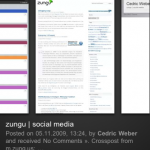 Google bietet jetzt auch Google Instant mit dem schon während der Eingabe einer Suche Ergenisse und suchvorschläge angezeigt werden. Noch brauchbarer für Mobile Geräte ist Preview. Durch einen Klick auf die Lupe neben den Suchergebnissen werden diese als Thumbnail-Gallerie dargestellt und man kann komfortabel durchzappen (genügend Bandbreite vorausgesetzt). Man benötigt aktuell ein iPhone mit iOS 4 oder Android Phone.
Google bietet jetzt auch Google Instant mit dem schon während der Eingabe einer Suche Ergenisse und suchvorschläge angezeigt werden. Noch brauchbarer für Mobile Geräte ist Preview. Durch einen Klick auf die Lupe neben den Suchergebnissen werden diese als Thumbnail-Gallerie dargestellt und man kann komfortabel durchzappen (genügend Bandbreite vorausgesetzt). Man benötigt aktuell ein iPhone mit iOS 4 oder Android Phone.
Hier die Demo:
[youtube]http://www.youtube.com/watch?v=ZubLyCg4zms[/youtube]
Schlagwort-Archive: Suche
10 Jahre Google
 Zum zehnten Geburtstag hat Google in den digitalen Archiven gegraben und ihren ältesten Suchindex von 2001 online gestellt. Die Google-Suchseite gibt es seit dem 07.09.1998 (vgl. Wikipedia). Im Jahr 2001 enthielt der Index 1,326,920,000 Websites. Es ist fühlt sich fast wie ein wenig Geschichtsunterrich an dort etwas zu Stöbern. Ich kann mich an den Anfang meiner Studienzeit im Jahr 2000 erinnern, als Google populär wurde – einfach weil diese leere Seite mit nichts als einem Suchformular in Sekundenschnelle die absolut besten Suchergebnisse ausgespuckt hat. Hier einige spontane Vergleiche – jeweils 2001 und heute:
Zum zehnten Geburtstag hat Google in den digitalen Archiven gegraben und ihren ältesten Suchindex von 2001 online gestellt. Die Google-Suchseite gibt es seit dem 07.09.1998 (vgl. Wikipedia). Im Jahr 2001 enthielt der Index 1,326,920,000 Websites. Es ist fühlt sich fast wie ein wenig Geschichtsunterrich an dort etwas zu Stöbern. Ich kann mich an den Anfang meiner Studienzeit im Jahr 2000 erinnern, als Google populär wurde – einfach weil diese leere Seite mit nichts als einem Suchformular in Sekundenschnelle die absolut besten Suchergebnisse ausgespuckt hat. Hier einige spontane Vergleiche – jeweils 2001 und heute:
- Web2.0 79 zu 31.600.000
- Weblog: 293.000 zu 153.000.000
- iPhone: 28.600 zu 351.000.000
- BarCamp: 16 zu 4.200.000
- Jesusfreaks: 1.620 zu 1.820.000
- Cedric Weber: 10 (7/10 beziehen sich auf mich) zu 5.800 (immerhin 9/10 der ersten Seite beziehen sich auf mich)
Von meiner ersten Website „mzeecedric.de“ sind zwei Einträge vorhanden. Ansonsten kann man über mich herausfinden, dass ich ICQ verwende, Motorrad fahre, in der Deutschen Schule in Nairobi war, Jürgen kenne und im CVJM bin. Was heute alles zu mir zu finden ist untersuche ich besser nicht genauer, yasni.de – eine neue Personensuchmaschine – findet jedenfalls ne ganze Menge…
Firefox: Lieblingslinks mit Schlüsselwort
Wenn man für ein Lesezeichen ein Schlüsselwort vergibt, kann man die gespeicherte Seite durch Eingabe dieses Schlüsselwortes aufrufen. Ich verwende dies vor allem für Seiten, die ich recht häufig aufrufe. Um ein Schlüsselwort anzulegen, öffnet man ein vorher abgelegtes Lesezeichen mit rechter Maustaste und dem Klick auf Eigenschaften. Um Twitter aufzurufen habe ich beispielsweise einfach ein t als Schlüsselwort eingetragen (siehe Screenshot). Sobald man ein t in der Adresszeile eingibt wird man automatisch zu twitter.com geleitet (Nochmal zur Erinnerung wie man das mit Tastaturbefehlen erledigt: STRG + L, t, ENTER).
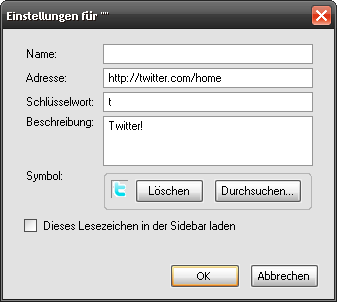
Suchen per Schlüsselwort
Auch für beliebige Suchfelder kann in Firefox ein Schlüsselwort angelegt werden. Dazu klickt man mit der rechten Maustaste in ein Suchfeld auf einer Webseite und wählt „Ein Schlüsselwort für diese Suche hinzufügen…“
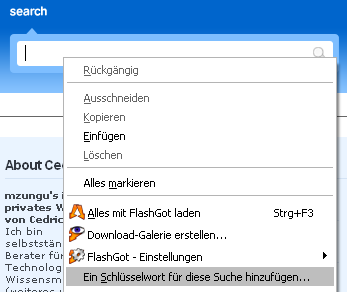
Im nächsten Schritt speichert man ein Lesezeichen zu dem Suchfeld und gibt dabei ein Schlüsselwort ein. Im Beispiel habe ich das Suchfeld dieses Blogs ausgewählt und als Schlüssel „ms“ vergeben.
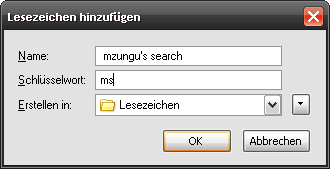
Sobald man nun in der Adresszeile des Browsers „Schlüsselwort Suchwort“ eingibt, wird im Blog gesucht. Um alle Beiträge zum Thema Firefox anzuzeigen reicht damit ein „ms firefox“ in der Adresszeile. Ich habe mir für einige Suchformulare Schlüsselwörter abgelegt die ich nicht in der Firefox eigenen Suchzeile habe.
Ich lege Schlüssel nur für Seiten und Suchfelder an, die ich wirklich häufig verwende. Außerdem sollten die Schlüsselworte möglichst kurz und eingängig sein (z.B. rss für meinen RSS-Reader, tw für mein TWiki, ip für Ipernity), damit man sie in der Praxis auch verwendet.
Firefox Tipps – Tastaturbefehle
 Wie versprochen hier ein weiterer Teil zum Firefox-Browser. Gestern ist die Version 2.0.0.10 erschienen und Dank Autoupdate und DSL auch schnell aktualisiert. Leider haben sich in den letzten Updates wie auch in dieser Version Fehler eingeschlichen, die aber jeweils schnell behoben wurden (vgl. Golem).
Wie versprochen hier ein weiterer Teil zum Firefox-Browser. Gestern ist die Version 2.0.0.10 erschienen und Dank Autoupdate und DSL auch schnell aktualisiert. Leider haben sich in den letzten Updates wie auch in dieser Version Fehler eingeschlichen, die aber jeweils schnell behoben wurden (vgl. Golem).
Um komfortabel mit Firefox zu arbeiten, verwende ich Tastaturbefehle. Viele Benutzer übersehen erstaunlicherweise, dass die meisten Befehle direkt im Menü der jeweiligen Programme angezeigt werden. Bei Programmen wie Firefox die man täglich verwendet, lohnt es sich durchaus die wichtigsten Befehle zu kennen. Man kann damit viel schneller arbeiten als „Maus-Schubser“. Außerdem sind viele Befehle quasi standardisiert wie z.B. STRG + X (ausschneiden – man kann sich das X als Scherensymbol merken), STRG + C (kopieren – c wie copy), STRG + V (einfügen – das Symbol V wird häufig zum Einfügen von Handschriftlichen Notizen in Texten verwendet) und können natürlich in vielen anderen Programmen ebenfalls verwendet werden.
Firefoxspezifische Befehle
Hier die häufigsten Befehle:
- STRG + L
URL in Adresszeile eingeben. Es ist außerdem nicht nötig „www“ einzugeben. Fast alle Webseiten werden auch ohne „www“ angezeigt. Sollte der Webserver nicht korrekt konfiguriert sein, ergänzt Firefox das „www“ automatisch. - STRG + T öffnet ein neues Tab, STRG + W schließt das geöffnete Tab.
- STRG + B
Öffnet die Lesezeichen. Falls die Social-Bookmark-Erweiterung von del.icio.us installiert ist weden die delicous Lesezeichen angezeigt. Die klassischen Lesezeichen können in diesem Fall durch STRG + SHIFT + B geöffnet werden. Mehr zu Delicious in einem kommenden Artikel. - STRG + D speichert die geöffnete Seite als Lesezeichen.
- STRG + K
Setzt den Cursor in das Suchfeld oben rechts. Bei gehaltener STRG-Taste kann dabei mit den Pfeiltasten (Pfeil nach oben bzw. nach unten) zwischen den Suchseiten gewechselt werden. Weitere Suchmaschinen können selbst erstellt, oder bei Mozilla.org oder Mozdev.org heruntergeladen werden. - STRG + F (Suchen eines Stichwortes innerhalb der angezeigten Webseite. Öffnet die Suchzeile unten links.)
- STRG + H Öffnet den gespeicherten Verlauf. Dies ist manchmal hilfreich um eine kürzlich aufgerufene und wieder geschlossene Seite wiederzufinden.
- STRG + + (Plus) Vergrößert den Schriftgrad (praktisch bei kleinem Text oder zum relaxten Lesen langer Texte) STRG + – (Minus) verkleinert, STRG + 0 (Null) setzt auf die Standardgröße zurück.
- F5 lädt die aktuelle Seite erneut. F5 + STRG sorgt dafür, dass die Seite erneut vom Server und nicht aus dem Cache geladen wird.
- STRG + Tab oder STRG + Bild-auf/Bild-ab blättert durch die geöffneten Tabs.
- ALT + Pfeil links / rechts öffnet die vorige bzw. nächste Seite im Verlauf.
Eine komplette Übersicht der Befehle erhält man in der Firefox-Help.
Hinweis: Ich verwende Firefox unter Windows XP. Unter anderen Betriebssystemen kann es zu Abweichungen kommen. Teilweise nehmen auch installierte Erweiterungen oder andere Programme Einfluss auf die Tastaturbefehle.
Der Mzungu im Interview
Dragos Pancescu betreibt mit Lukas119 eine Suchmaschine für Kirche und Religion. Lukas119 verwendet die Custom Search Engine von Google, mit der die Suche auf eine Auswahl bestimmter Webseiten eingeschränkt werden kann (weitere Infos dazu). Dragos hat über mehrere Wochen 10 Blogger aus der „frommen“ Blogosphäre interviewt, einige bei denen ich auch des öfteren vorbeischaue, u.a. Thomas Kilian, Simon de Vries, Peter Unruh, Tobias Künkler und Sandra Bils.
Auch mir hat Dragos einige Fragen rund um Afrika, Blogs, Wikis, BarCamps und Events rund um Kirche und Christen gestellt, die ich gerne beantwortet habe.
Wer möchte kann das Interview am Ende dieses Artikels lesen, oder direkt als PDF Downloaden. Ich empfehle außerdem auch einen Blick in die weiteren spannenden Interviews zu werfen.
Interview mit Cedric Weber:
Google Reader endlich mit Suchfunktion
Scheinbar lies sich Google von der neuen Bloglines Beta (trotz vielen fehlenden Funktionen) etwas unter Druck setzen und hat nun endlich die Suchfunktion im Google Reader freigegeben. Mit der Suche kann man sowohl gelesene als auch ungelesene Feeds durchsuchen.
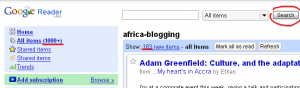
Eine erste Suche ergab das folgende von mir abonnierte Blogs und Webseiten aktuell die neue Suche erwähnen: Golem, Google WatchBlog, alldev, Blogschrott, Mashable und TechCrunch.
Weitere kleine Updates sind die nun von 100 auf 1000 erhöhte Anzahl der ungelesenen Feeds und die Möglichkeit die Seitennavigation auszublenden. Damit muss Bloglines schon einiges bieten damit sich ein Wechsel lohnt.
Wann ist ein Wiki ein Wiki?
„Schnelle Wiki-Software für Unternehmen, Agenturen und Freiberufler“ ist in der Pressemeldung zum „Telepark Wiki“ zu lesen, 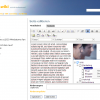 „telepark, […], präsentiert eine neuartige Wiki-Software, die zum ersten Mal mit einem interaktiven, hierarchischen Menüsystem auf Basis von AJAX Web-Technologien arbeitet.“
„telepark, […], präsentiert eine neuartige Wiki-Software, die zum ersten Mal mit einem interaktiven, hierarchischen Menüsystem auf Basis von AJAX Web-Technologien arbeitet.“
Natürlich habe ich mir das sogenannte Wiki mal etwas näher angesehen. Es gibt eine Demo an der jeder mal rumspielen darf. Auf den den ersten Blick schön und aufgeräumt. Ein Edit-Button am oberen Rand der Seite mit dem sich der Inhalt in einem WYSIWYG-Editor (FCK-Editor) bearbeiten lässt. Auf den zweiten Blick erkennt man ein sehr simples Content-Management-System (CMS) mit Inline-Editing, ohne Zugangsbeschränkung*. Aber was macht den bitte das Wiki aus? Wann ist ein Wiki ein Wiki? weiterlesen
Wikiseek: Einfach suchen rund um die Wikipedia
 Wikiseek ist eine neue Suchmaschine des Start-Ups SearchMe. Wikiseek liefert Ergebnisse aus der Wikipedia und aller darin verlinkten Webseiten. Hier ein Auszug aus der -Seite:
Wikiseek ist eine neue Suchmaschine des Start-Ups SearchMe. Wikiseek liefert Ergebnisse aus der Wikipedia und aller darin verlinkten Webseiten. Hier ein Auszug aus der -Seite:
The contents of Wikiseek are restricted to Wikipedia pages and only those sites which are referenced within Wikipedia, making it an authoritative source of information less subject to spam and SEO schemes.
Bisher werden aber nur Ergebnisse aus der englischsprachigen Wikipedia angezeigt. Für Firefox und Internet Explorer 7 gibt es entsprechende Suchplugins zum download. Ein nettes Feature sind die vorgeschlagenen Kategorien durch die man seine Suche verfeinern kann. Z.B. werden bei einer Suche nach Kenya Cities in Kenya, oder Kenyan Culture als Kategorie vorgeschlagen. Im Vergleich zur Mediawiki eigenen Suche ist Wikiseek sicher um einiges besser und schneller. Sinnvoll wäre noch die Ergebnisse um meine gewünschten Sprachen zu erweitern. Ich selbst suche meist Ergebnisse in der englischen und deutschen Wikipedia.
Achtung: Wikiseek ist übrigens nicht das völlig unabhängig von dem kürzlich erwähnten „Social-Search“ Projekt Wikiasari von Wikipedia-Gründer Jimmy Wales.
Lookout: Schneller finden in Outlook
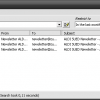 Lookout ist ein kleines Zusatzprogramm für Outlook (Download) das eine sehr schnelle Suche ermöglicht. Nachdem ich in letzter Zeit auf der Suche nach einer bestimmten Email die Online-Suche meines Google-Mail Account verwendet habe, ist Lookout eine gute Lokale alternative. Die Suche indiziert Emails, Kontakte, Termine und Aufgaben und läuft unter Win 2000/Win XP in Outlook 2000 bis 2003. Wer eine ausführliche Installationsanleitung benötigt, findet diese auf den Tipps und Tricks Seiten. Microsoft hat Lookout aufgekauft und die Suche inzwischen fest in Outlook 2007 eingebaut.
Lookout ist ein kleines Zusatzprogramm für Outlook (Download) das eine sehr schnelle Suche ermöglicht. Nachdem ich in letzter Zeit auf der Suche nach einer bestimmten Email die Online-Suche meines Google-Mail Account verwendet habe, ist Lookout eine gute Lokale alternative. Die Suche indiziert Emails, Kontakte, Termine und Aufgaben und läuft unter Win 2000/Win XP in Outlook 2000 bis 2003. Wer eine ausführliche Installationsanleitung benötigt, findet diese auf den Tipps und Tricks Seiten. Microsoft hat Lookout aufgekauft und die Suche inzwischen fest in Outlook 2007 eingebaut.
[via den netten Microsoft-Man (Blog) vom Barcamp]
Suche 2.0: Wikiasari soll qualifizierte Ergebnisse liefern
Wikipedia Gründer Jimmy Wales plant im Frühjahr 2007 mit Wikiasari der Google-Suche Konkurrenz zu machen. Wird Wikiasari eine Suche nach dem Web 2.0 Prinzip? Wikiasari verknüpft eine Community ähnlich der um die Wikipedia mit einer Suchmaschine. Dadurch sollen durch die Community qualifizierte Suchergebnisse hervorgebracht werden. Nach Aussage von Wales werden die Suchergebnisse von Google teilweise massiv durch Spam manipuliert. Gerade an Stellen, an denen ein Googles Suchalgorithmus durch Manipulation unbrauchbares liefert, möchte Wales ansetzen und mit Hilfe der Benutzer transparente und hochwertige Ergebnisse bereitstellen.
Search is part of the fundamental infrastructure of the Internet. And, it is currently broken.
Why is it broken? It is broken for the same reason that proprietary software is always broken: lack of freedom, lack of community, lack of accountability, lack of transparency. Here, we will change all that.
Wales ist der Meinung das die Anwender seine Suche verwenden werden wenn die Qualität stimmt. Google hat damals den Einstieg vor allem durch die guten Ergebnisse und die simple Suchseite geschafft. Wird Wales den Start der Suche 2.0 mit einer vertrauenswürdigen Community auf Basis einer freien Suchmaschine (nutch & Lucene) schaffen? Wir sind gespannt.
[via futurzone]